Kā aktivizēt Bash Linux operētājsistēmā Windows 10
Kas tas ir bash?
Bašs ir Unix papēdis un arī komandrindas interfeisa (CLI) valoda izveidojis Braiens Fokss GNU projektam. Linux ir šodien visplašāk izmantotās GNU sistēmas modificēta versija. Baša apvalks ir a noklusējuma apvalks GNU un Linux operētājsistēmām.
Tagad bash apvalks ir ne tikai iespējamsdarboties GNU operētājsistēmā, piemēram, tikai Linux, bet var darboties arī operētājsistēmā Windows 10. Tas ir tāpēc, ka Windows 10 gadadienas atjauninājuma versijai, ko Microsoft izlaida 2016. gada 2. augustā, ir vairākas funkcijas / pakalpojumi, no kuriem viens ir Bash operētājsistēmā Windows (BoW). Un tas attiecas arī uz nākamo Windows 10 versiju.
Ar Bash operētājsistēmā Windows (BoW)Jūs varat izpildīt komandasparasti izmanto Linux termināļos. Šo funkciju var palaist tikai datoros ar operētājsistēmas Windows 10 Anniversary Update 64 bitu versiju. Tātad personālie datori ar 32 bitu versijām nevarēs izmantot šo funkciju.
Tomēr savā veidā noklusējuma, Bash operētājsistēmā Windows (BoW) joprojām nav aktivizēts. Tāpēc vispirms tas jāaktivizē. Kā to izdarīt? Lai iegūtu papildinformāciju, apskatīsim tālāk sniegto skaidrojumu.
Kā aktivizēt Bash Linux operētājsistēmā Windows 10
Lai aktivizētu bash operētājsistēmā Windows 10, vispirms ir jāpieslēdzas internetam. Tālāk ir aprakstītas darbības, lai aktivizētu linux bash (Bash operētājsistēmā Windows (BoW)) operētājsistēmā Windows 10.
1. Par funkcijām Meklēt Windows 10, ierakstiet un meklējiet Windows funkciju ieslēgšana vai izslēgšana. Pēc tam noklikšķiniet Ieslēdziet vai izslēdziet Windows funkcijas kā norādīts ar bultiņu attēlā zemāk.
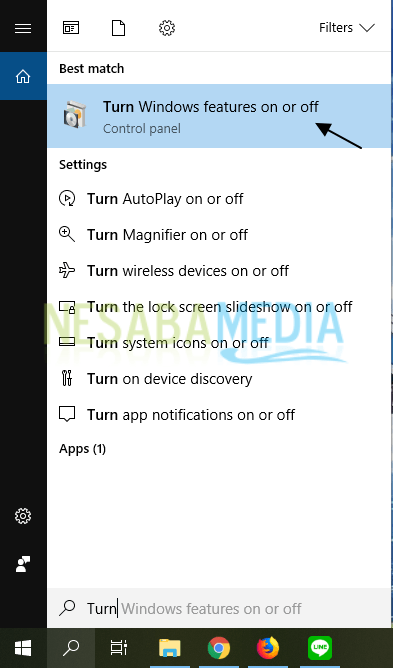
2. Logā Windows funkcijas, atzīmējiet Windows apakšsistēma operētājsistēmai Linux kā norāda bultiņa attēlā zemāk. Pēc tam noklikšķiniet uz Labi.

3. Pēc tam atveriet Komandu uzvedne meklējot Komandu uzvedne īpašībās Meklēt Pēc tam Windows ar peles labo pogu noklikšķiniet uz Komandu uzvedne un izvēlies Palaist kā administratoram.
4. Instalējiet bash Ubuntu ieslēgts Komandu uzvedne ierakstot lxrun / instalēt kā attēlā zemāk.

5. Kad parādās komanda Lai turpinātu, ierakstiet “y” pēc tam ierakstiet burtus y kā attēlā zemāk. Un pagaidiet, kamēr process ir pabeigts.
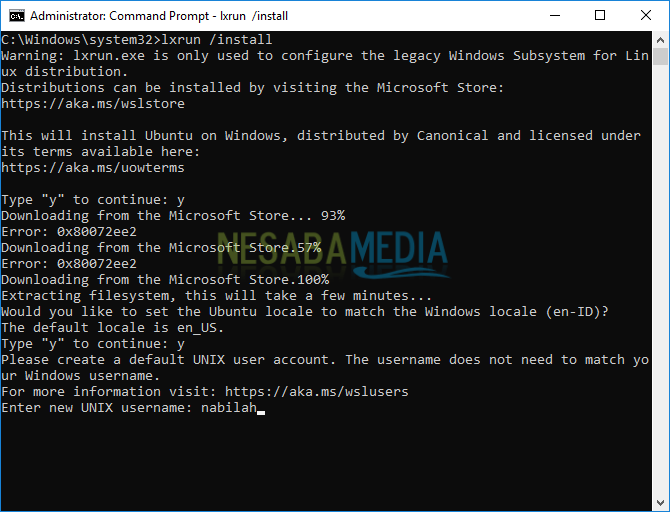
6. Pēc tam ievadiet savu lietotājvārdu Ievadiet jauno UNIX lietotājvārdu un parole ieslēgta Ievadiet jauno UNIX paroli kā attēlā zemāk.

7. Visbeidzot, atkārtoti ievadiet paroli vietnē Atkārtoti ievadiet jauno UNIX paroli. Nu, uzstādīšana Bash operētājsistēmā Windows (BoW) beidzot pabeidzu.

8. Pēc tam ierakstiet bash uz kastes Meklēt Pēc tam noklikšķiniet uz Windows 10 Bašs vietnē Ubuntu kā norāda bultiņa attēlā zemāk.

10. Bash attēlojums operētājsistēmā Windows 10 izskatīsies zemāk redzamajā attēlā. Tas ir tāds pats kā Linux OS, vai ne?

11. Ja vēlaties ievadīt kā sakne, tāpat kā Linux ierakstiet komandu sudo su pēc tam ievadiet savu paroli un esat veiksmīgi ievadījis kā sakne.

Viegli un vienkārši, vai ne? Izmēģiniet savu interneta savienojumu ne pārāk lēni, lai instalēšanas process noritētu nevainojami. Tā ir visa diskusija par to, kā aktivizēt Linux bash operētājsistēmā Windows 10. Labi, es ceru, ka iepriekš aprakstītā diskusija ir noderīga un veiksmi. Paldies!








